LinuxParty
CDE trabaja comprimiendo todos los archivos necesarios para que la aplicación pueda ejecutarse en otras máquinas, para generar un paquete que luego puede ser transferido a otros ordenadores con cualquier distribución x86 de Linux y ejecutarse sin problemas. El tamaño del paquete generado puede variar desde los 10 MB hasta los 100 MB, por lo que puede llevarse fácilmente en la mayoría de dispositivos de almacenamiento portables (pendrive USB, disco duro externo, CD, etc).
Crear aplicaciones portables usando CDE ofrece numerosas ventajas tanto a los usuarios comunes como a los desarrolladores de software. Por ejemplo:
- Poder probar aplicaciones en tu ordenador sin necesidad de complicarte instalando dependencias.
- Poder probar múltiples versiones del mismo programa en tu ordenador sin presentar conflictos.
- Poder llevar la aplicación hasta una máquina virtual sin problemas.
- Si eres desarrollador de aplicaciones, garantizar que tu programa sea compatible con todas las distribuciones Linux en un período de tiempo desde la actualidad hasta 10 años.
- Permitir a los usuarios de ordenadores antiguos ejecutar el programa sin tener que recompilarlo.
CDE es una creación de Philip Guo, un estudiante de ciencias de la computación de la universidad de Stanford. En su página web, puedes encontrar algunos ejemplos de uso de lo que este desarrollador ha podido lograr con la aplicación.
Instrucciones de Instalación
CDE es compatible con la mayoría de distribuciones x86-Linux modernas. La aplicación viene implementada como un sólo binario portable llamado ‘cde‘. Para instalarlo en tu ordenador puedes descargarlo desde cualquiera de los siguientes enlaces:
Binario para 32-bits (i386).
Binario para 64-bits (x86-64).
Al finalizar la descarga debes renombrar el archivo a ‘cde‘ y hacerlo ejecutable con el comando ‘chmod u+x‘. Para crear paquetes portables para aplicaciones debes usar el siguiente comando vía terminal:
Por ejemplo para crear un paquete portable de la aplicación ‘xclock‘ tendrías que escribir:
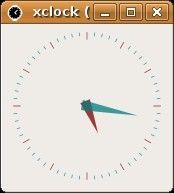
Podrás ver una nueva instancia de la aplicación, debes cerrarla y ejecutar el comando ls para ver una lista de los sub-directorios, donde debe encontrarse la carpeta cde-package/. Para mirar dentro de la carpeta usa el comando:
Ahora podrás ver que dentro de la carpeta se encuentran todas las dependencias necesarias para ejecutar xclock. Para comprimir el directorio usa los comandos:
gzip cde-xclock.tar
El archivo obtenido (que debería llamarse en este caso cde-xclock.tar.gz) puede transferirse a cualquier otro ordenador con Linux. Para descomprimir y ejecutar la aplicación sólo tienes que usar las líneas:
cde-package/xclock.cde
Puedes seguir este mismo procedimiento para crear portables para cualquier otra aplicación.

-
RedHat
- El sistema operativo AlmaLinux ahora es compatible oficialmente con la computadora Raspberry Pi 5
- Cómo un hospital de EE. UU. utiliza la IA para analizar rayos X: con la ayuda de Red Hat
- AlmaLinux 9.4 beta ya está disponible: 4 razones para considerarlo para tu escritorio
- Automatización de la instalación mediante Kickstart
- La confianza pública en las IA se está hundiendo en todos los ámbitos
- CIQ, Oracle y SUSE se unen detrás de OpenELA para enfrentarse a Red Hat Enterprise Linux
- AlmaLinux OS 9.3 está aquí como una alternativa gratuita a Red Hat Enterprise Linux
- AlmaLinux: Mantendrá la Compatibilidad con RHEL sin Usar su Código Fuente
- El líder de AlmaLinux dice que la represión del código de Red Hat no es una amenaza
- AlmaLinux descubre que trabajar con Red Hat (y CentOS Stream) no es fácil
- AlmaLinux cambia su enfoque y apuesta por la compatibilidad con la ABI de RHEL
- Red Hat Linux restringe el acceso al código fuente y desata un debate sobre licencias en el software de código abierto
- Red Hat abandona el mantenimiento de LibreOffice en formato RPM: ¿Qué significará para los usuarios de RHEL y Fedora?
- Cómo montar una partición Windows/USB NTFS en sistemas RHEL Linux
- 20 ejemplos prácticos de comandos RPM en Linux




